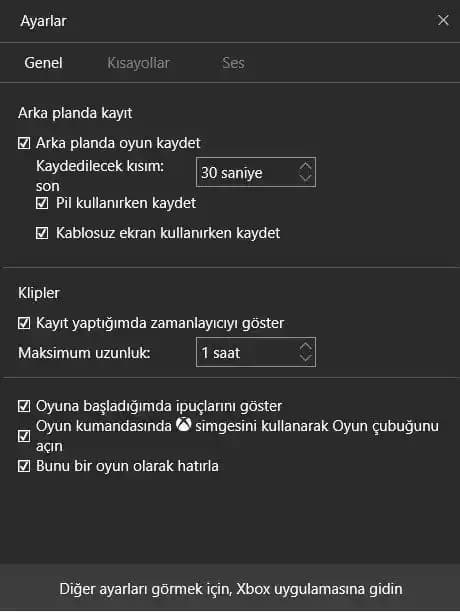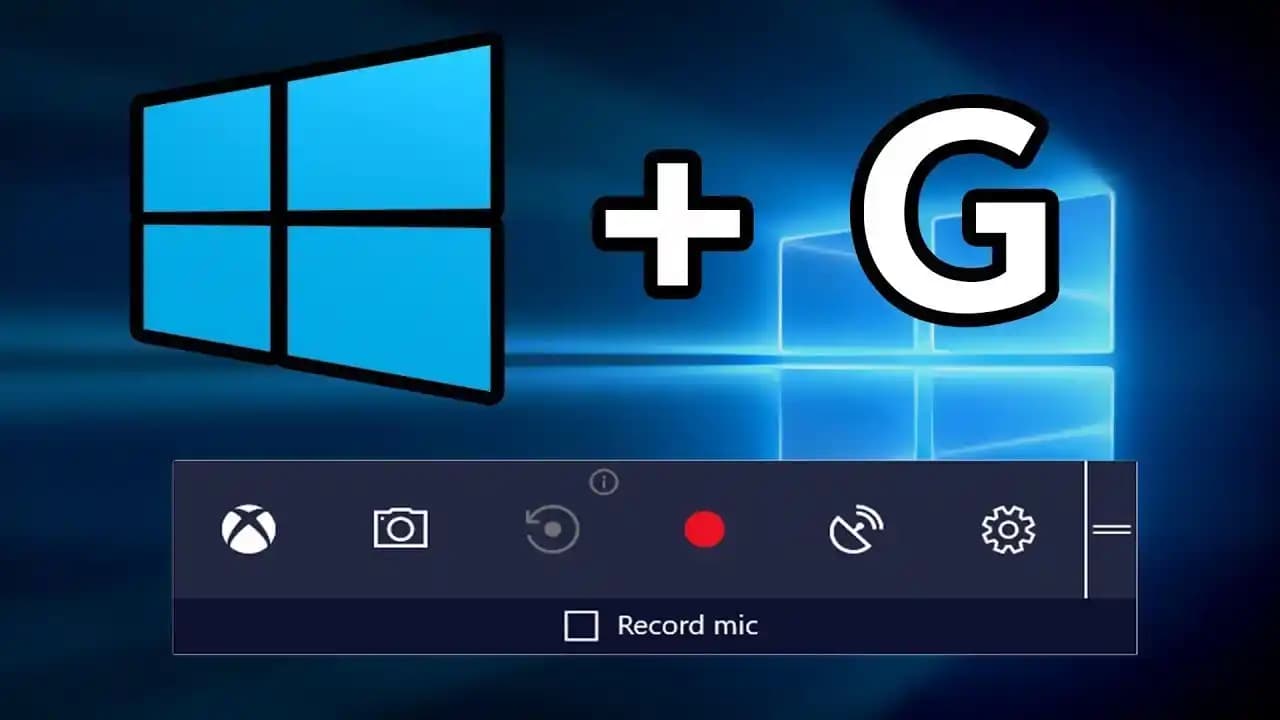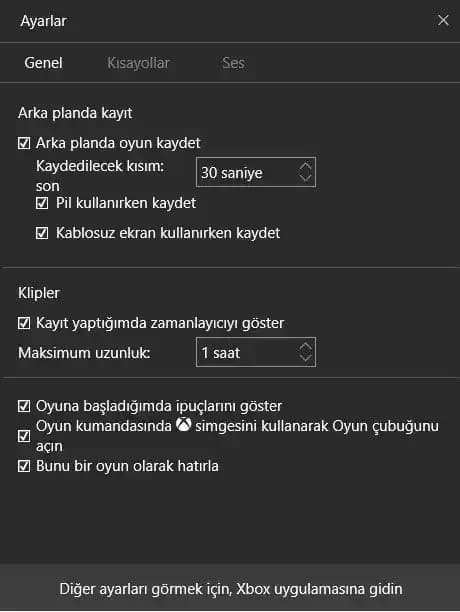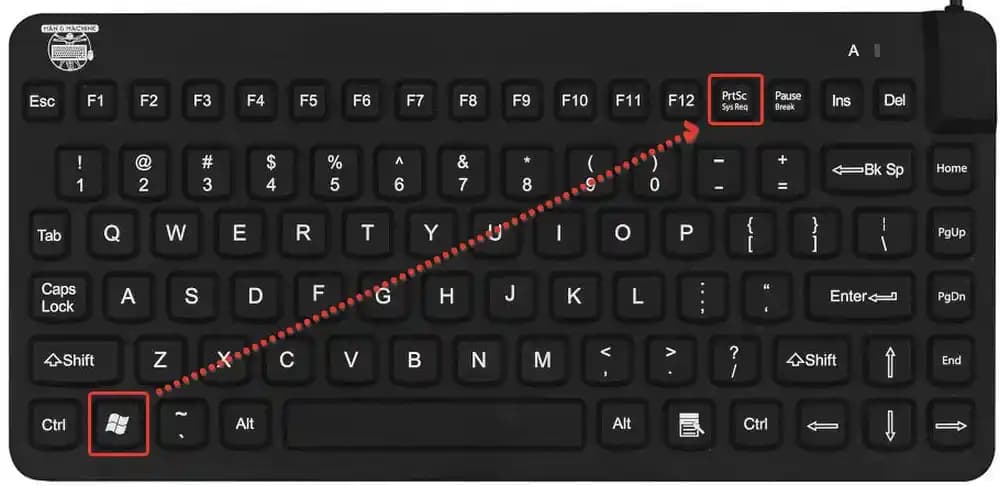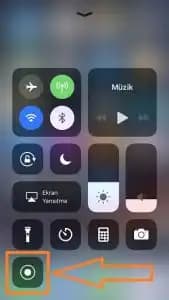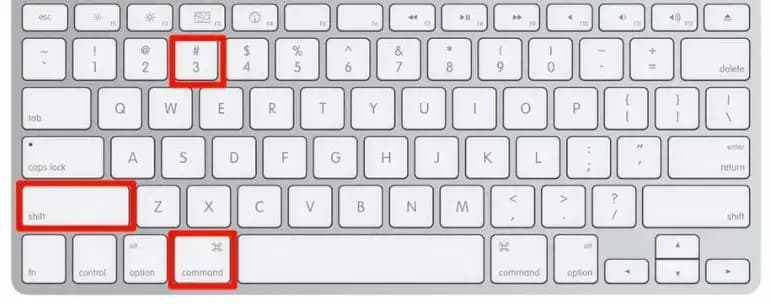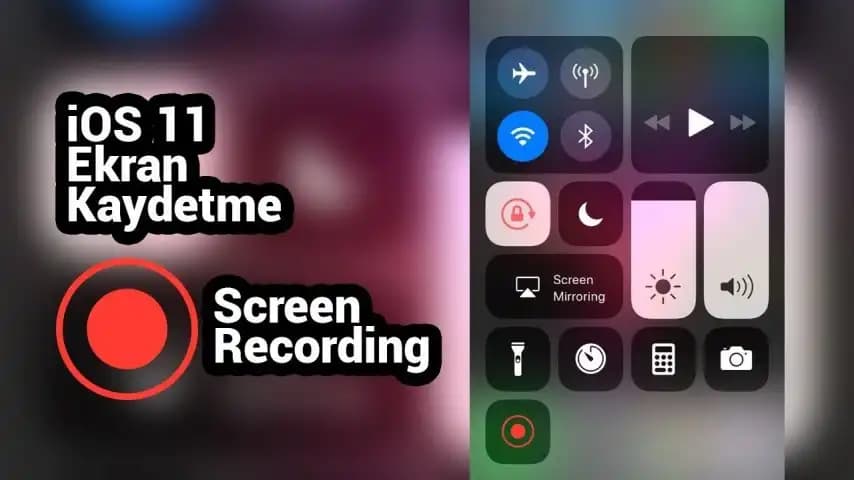Windows Ekran Kaydı Alma Rehberi: Adım Adım Detaylar ve İpuçları
Benzer ürünleri özellik, fiyat ve kullanıcı yorumlarına göre karşılaştırın, doğru seçimi yapın.
Günümüzde ekran kaydı almak hem kişisel hem de profesyonel yaşamda vazgeçilmez hale geldi. Eğitim videoları hazırlamak oyun içi anları kaydetmek veya önemli toplantıları belgelemek gibi pek çok farklı amaçla Windows kullanıcıları çeşitli araçlar ve yöntemler aracılığıyla ekranlarını kaydediyor. Bu yazıda Windows ortamında ekran kaydı yapmanın en etkili ve kolay yollarını detaylıca inceleyecek çeşitli yöntemlerin avantajları ve kullanım alanlarına değineceğiz.
Windows'ta Ekran Kaydı Yapmanın Temel Yöntemleri
Windows kullanıcılarının en çok tercih ettiği yöntemlerin başında işletim sistemine entegre gelen araçlar gelir. Bu araçlar ekstra herhangi bir program yüklemeden kolayca ekran kaydı yapmanızı sağlar. İşte öne çıkan temel yöntemler:
Ayrıca Bakınız
1. Xbox Game Bar ile Ekran Kaydı
Windows 10 ve Windows 11’de bulunan Xbox Game Bar başlangıçta oyun oynarken ekran görüntüsü ve video kaydı için geliştirilmiş olsa da aslında oldukça geniş bir kullanım alanına sahiptir. Özellikle şu noktalar dikkat çekicidir:
Program kurulumuna gerek yoktur, Windows ile birlikte gelir.
Kısa klavye kısayolları ile kolayca erişilebilir.
Ses kaydı ve mikrofon desteği sunar.
Kayıt durdurma ve başlatma işlemleri hızdır.
Nasıl kullanılır?
Kaydı başlatmak için:
Windows Tuşu + Alt + Rkombinasyonunu kullanabilirsiniz.Ekranın herhangi bir yerinde küçük bir kayıt widget'ı görünür ve burada kayıt durdurulabilir ya da yeniden başlatılabilir.
Kayıt sırasında ekranın tamamını veya belirli bir bölgeyi seçmek mümkündür.
Bu yöntem özellikle oyun kaydı veya hızlı ekran görüntüsü almak isteyen kullanıcılar için idealdir. Ayrıca ses ayarlarını da detaylı şekilde yapılandırmak mümkündür.
2. Clipchamp ile Daha Gelişmiş Kayıtlar
Microsoft’un Clipchamp uygulaması Windows 11 ile entegre çalışan ve özellikle daha profesyonel ve düzenlenebilir videolar hazırlamak isteyenler için ideal bir araçtır. Bu platformda:
Ekran ve kamera kaydı yapabilirsiniz.
Ses ve mikrofon ayarları detaylıca yapılabilir.
Video düzenleme ve kesme gibi temel fonksiyonlar entegre edilmiştir.
İş akışını kolaylaştırmak ve farklı medya içeriğiyle zenginleştirmek isteyenler için Clipchamp, kullanıcı dostu arayüzü ve çok yönlü özellikleri ile öne çıkar.
Alternatif ve Üçüncü Taraf Programlar
Windows'un yerleşik araçları temel ihtiyaçlar için yeterli olsa da daha yüksek çözünürlük gelişmiş düzenleme özellikleri veya farklı format seçenekleri isteyen kullanıcılar üçüncü taraf programlara yönelebilirler.
3. OBS Studio
Ücretsiz ve açık kaynaklıdır.
Çok sayıda özelleştirme seçeneği sunar.
Canlı yayın ve kaydı aynı anda yapabilir.
Çoklu kaynak ve sahne desteği sayesinde karmaşık projeler bile hazırlanabilir.
4. Camtasia ve Bandicam gibi ücretli alternatifler
Camtasia, kullanımı kolay ve güçlü düzenleme araçlarıyla öne çıkar.
Bandicam, yüksek performans ve düşük sistem kaydı sağlar.
Ekran Kaydı Alırken Dikkat Edilmesi Gerekenler
1. Kayıt Kalitesi ve Format Seçimi
Çözünürlük ve kare hızı kaydın kalitesini belirler. Oyun ve hareketli içeriklerde yüksek kare hızı tercih edilmelidir.
Format olarak MP4, AVI veya MKV gibi farklı seçenekler mevcuttur. En yaygın ve uyumlu format MP4’tür.
2. Ses ve Mikrofon Ayarları
Ses kaydı açık olmalı ve mikrofon düzeyleri doğru ayarlanmalı.
Arka plan sesleri veya istenmeyen gürültüler engellenebilir.
3. Depolama ve Dosya Yönetimi
Yüksek çözünürlüklü kayıtlar büyük alan kaplar.
Kaydedilen videoların organize edilmesi ve yedeklenmesi önemlidir.
Sonuç ve Tavsiyeler
Windows ortamında ekran kaydı almak çeşitli kullanıcı ihtiyaçlarına göre çeşitli yöntemler ve araçlar sunar. Xbox Game Bar hızlı ve kolay kullanımıyla temel ihtiyaçları karşılar. Daha profesyonel içerik üretmek isteyenler için Clipchamp ve üçüncü taraf programlar detaylı düzenleme ve yüksek çözünürlük ile geniş imkanlar sağlar.
Her durumda kullanım amacınıza uygun araçları seçmek ve doğru ayarları yapmak, kaliteli ve sorunsuz kayıtlar elde etmenin anahtarıdır. Ayrıca ekran kaydı sırasında gizlilik ve güvenlik konularına da dikkat etmek, paylaşılan içeriklerin doğru ve güvenli olmasını sağlar. Ekran kaydı almak artık çok daha erişilebilir ve verimli hale geldi; doğru araç ve yöntemlerle, siz de kendi içeriklerinizi kolayca kaydedebilir ve paylaşabilirsiniz.